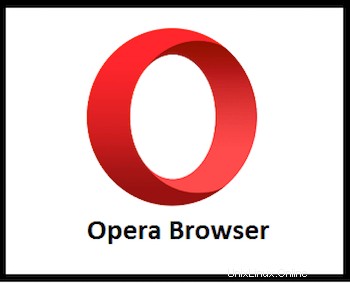
In questo tutorial, ti mostreremo come installare Opera Web Browser sul server Debian 9 Stretch. Per chi non lo sapesse, Opera è una delle piattaforme multipiattaforma più popolari browser Web nel mondo. È un browser veloce, facile da usare e sicuro creato per il Web moderno. Opera si basa sullo stesso motore di Chrome e offre un'esperienza di navigazione simile e consente di installare estensioni di Chrome da Google Web Store ufficiale. Viene fornito con funzionalità integrate come VPN gratuita, AdBlocker, Battery Saver e molti altri.
Questo articolo presuppone che tu abbia almeno una conoscenza di base di Linux, sappia come usare la shell e, soprattutto, che ospiti il tuo sito sul tuo VPS. L'installazione è abbastanza semplice e presuppone che tu sono in esecuzione nell'account root, in caso contrario potrebbe essere necessario aggiungere 'sudo ' ai comandi per ottenere i privilegi di root. Ti mostrerò l'installazione passo passo dell'ultima versione di Opera Browser su un server Debian 9 (Stretch).
Prerequisiti
- Un server che esegue uno dei seguenti sistemi operativi:Debian 9 (Stretch).
- Si consiglia di utilizzare una nuova installazione del sistema operativo per prevenire potenziali problemi.
- Accesso SSH al server (o semplicemente apri Terminal se sei su un desktop).
- Un
non-root sudo usero accedere all'root user. Ti consigliamo di agire comenon-root sudo user, tuttavia, poiché puoi danneggiare il tuo sistema se non stai attento quando agisci come root.
Installa il browser Web Opera su Debian 9
Passaggio 1. Prima di installare qualsiasi software, è importante assicurarsi che il sistema sia aggiornato eseguendo il seguente apt-get comandi nel terminale:
apt update apt upgrade apt install apt-transport-https libcurl3
Passaggio 2. Installazione di Opera.
Installa il pacchetto opera utilizzando il comando seguente:
wget https://get.geo.opera.com/ftp/pub/opera/desktop/60.0.3255.27/linux/opera-stable_60.0.3255.27_amd64.deb dpkg -i opera-stable*.deb
Passaggio 3. Accesso al browser Web Opera.
Il browser è stato installato. Puoi avviare il browser cercando opera dalla barra di ricerca delle attività. L'icona dell'applicazione viene visualizzata sul tuo computer mentre ne digiti il nome .Fare clic sull'icona per aprire l'applicazione.
Congratulazioni! Hai installato con successo Opera Browser. Grazie per aver utilizzato questo tutorial per installare Opera Web Browser sul server Debian 9 Stretch. Per ulteriore aiuto o informazioni utili, ti consigliamo di controllare Opera ufficiale sito web.